コンピューターから画像を挿入するには
図の挿入と編集
最終更新日時:2016/11/04 23:05:26
PowerPoint 2016 for Macで画像を挿入するには、[タイトルとコンテンツ]スライドを挿入して、コンテンツのプレースホルダーから、写真ブラウザーから、[挿入]メニューコマンド、もしくは、[挿入]タブを開いて操作します。 ただし、コンテンツのプレースホルダーに何も文字が入っていない場合に画像ファイルを挿入した場合は、そのプレースホルダーが画像ファイルに置き換えられます。コンテンツのプレースホルダーを消したくない場合、あらかじめ文字を入力してから画像ファイルを挿入します。
新しいスライドに画像ファイルを挿入する
- [タイトルとコンテンツ]スライドを挿入します。
- [ファイルからの画像]をクリックします。
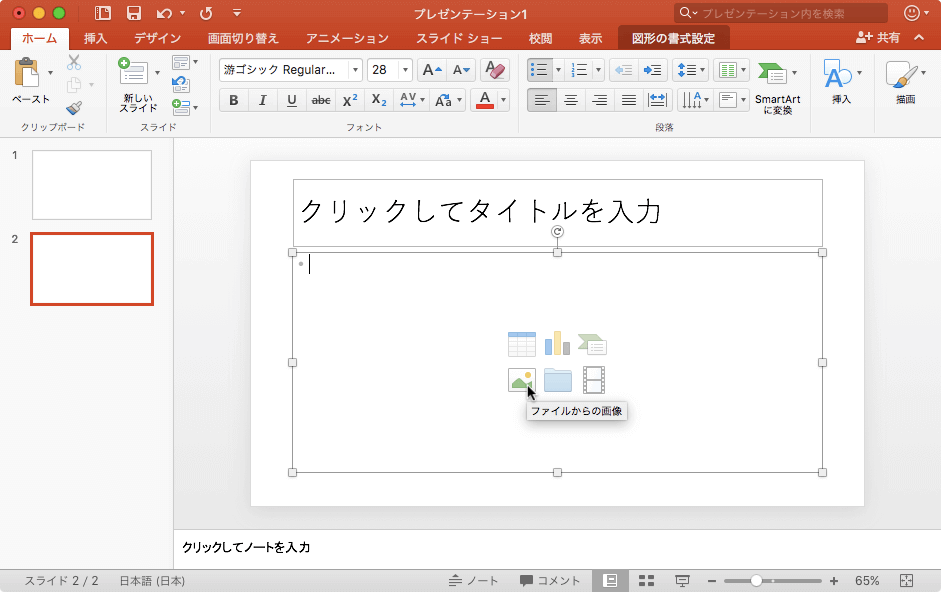
- 挿入したい画像ファイルを選択して[挿入]ボタンをクリックします。
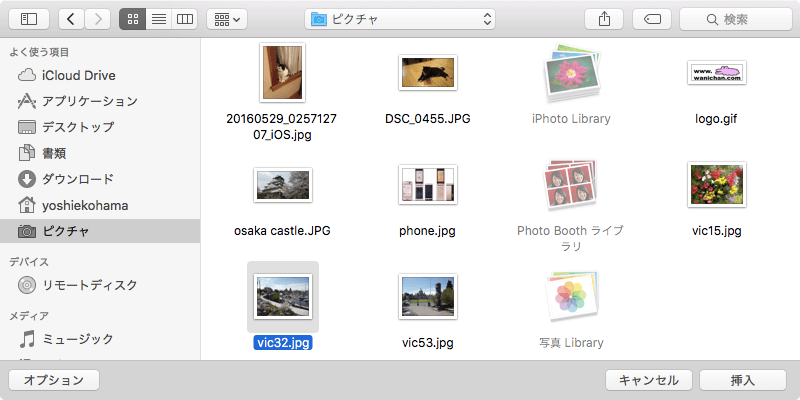
- 画像ファイルが挿入されました。
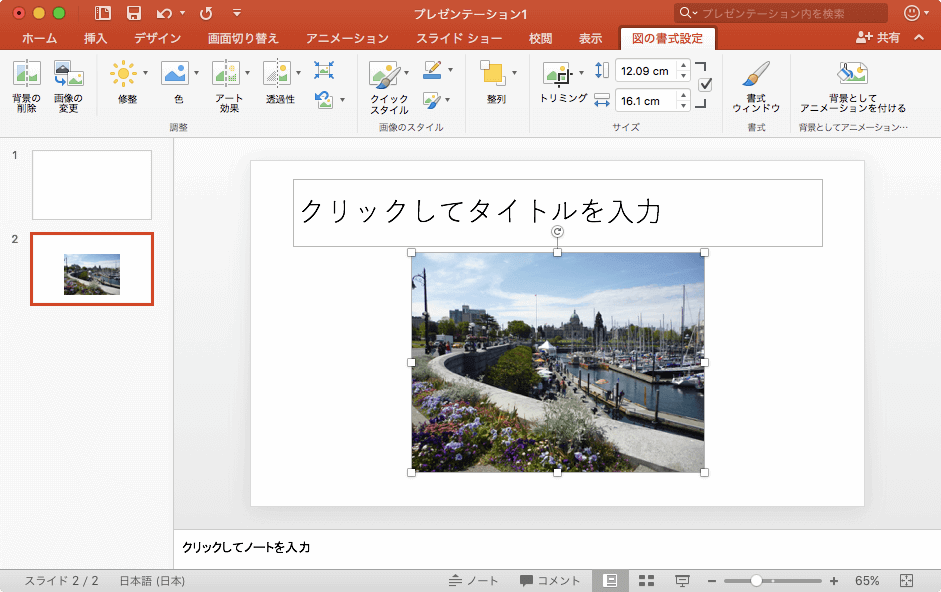
[挿入]タブから操作する
- [挿入]タブを開き、[画像]グループの[写真]をクリックし、[図をファイルから挿入]をクリックします。
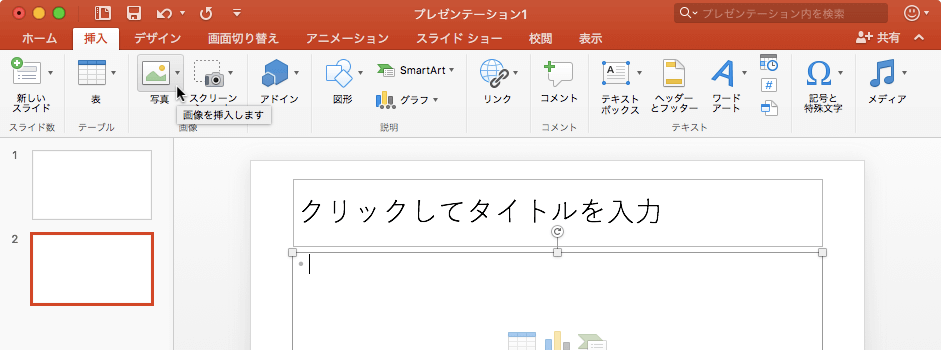

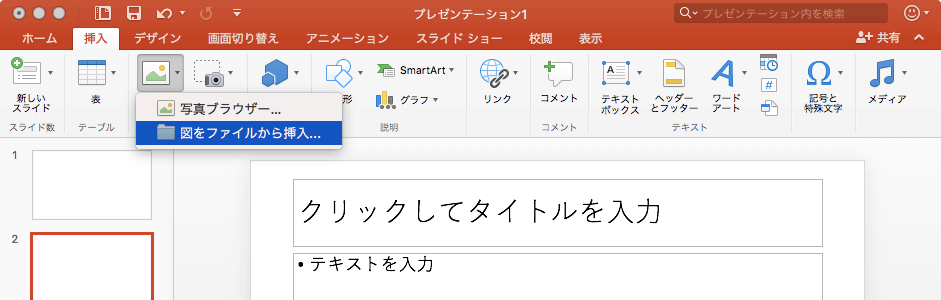
- 挿入したい画像ファイルを選択して[挿入]ボタンをクリックします。
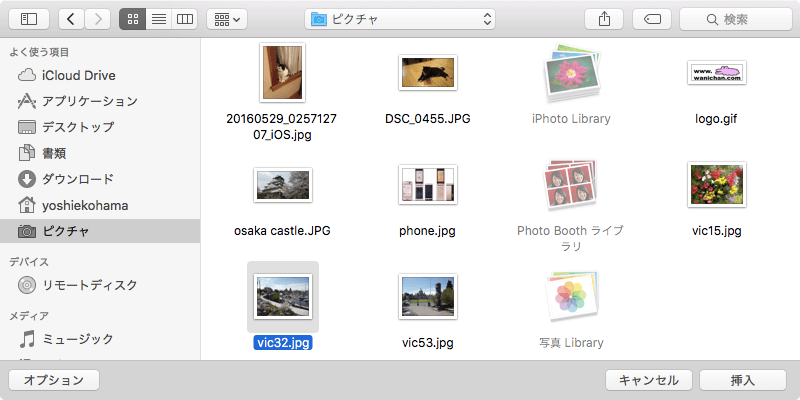
- 画像ファイルが挿入されました。
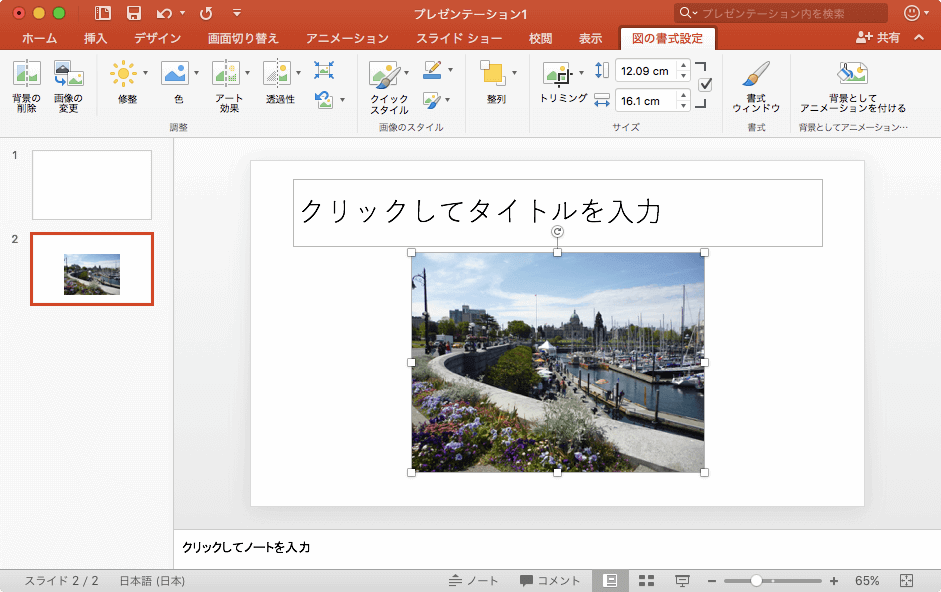
※執筆環境:Microsoft PowerPoint for Mac バージョン 15.27
スポンサーリンク
INDEX

